附註: 我們想要以您的語言,用最快的速度為您提供最新的說明內容。本頁面是經由自動翻譯而成,因此文中可能有文法錯誤或不準確之處。讓這些內容對您有所幫助是我們的目的。希望您能在本頁底部告訴我們這項資訊是否有幫助。此為英文文章出處,以供參考。
使用此 Outlook 新聞稿範本或自訂以符合您的需求和品味。
變更字型
若要變更整個新聞稿中的字型,請選取 [ Ctrl A以選取所有範本上的項目。選取 [文字格式],然後從 [字型] 下拉功能表中選取字型。
若要變更個別的文字,請拖曳游標,選取您想要變更的文字。選取 [文字格式],然後從 [字型] 下拉功能表中選取字型。
編輯文字
若要編輯現有的文字,請選取您要變更,然後輸入包含新複本的文字上的文字。
若要從另一個文件中,貼上文字
-
從另一個文件中複製的文字。
-
在新聞稿中,拖曳游標,選取您想要變更的文字。
-
選取 [文字格式> 然後按一下 [貼上] 底下的 [向下箭號 > 然後選取 [只保留文字。
新增和編輯超連結
若要新增新的超連結
-
將游標移到選取的文字或您想要的超連結的圖像。之前或之後您要的超連結的文字,請選取空間。
-
選取 [插入] >連結或以滑鼠右鍵按一下 >連結。
-
輸入或貼上 URL,在 [位址] 欄位中,然後按一下[確定]。
若要編輯現有的超連結
-
拖曳游標,選取您想要變更超的連結。之前或之後的超連結文字,請選取空間。
-
選取 [插入] >連結或以滑鼠右鍵按一下 >編輯超連結。
-
若要變更超連結,變更 [地址] 欄位中的 URL,然後按一下[確定]。
-
若要變更超連結文字,變更的文字,以顯示欄位中,複製,然後按一下[確定]。
插入商標
-
調整大小的標誌的兩個版本: 頁首標誌不能超過 400 像素,並頁尾標誌不能超過 100 像素為單位。
-
您的桌面或位置存取這些檔案中,請儲存標誌。
-
按一下範本中的版面配置區標誌,然後選取 [插入] >圖片。
-
找出您的標誌定位於您所儲存的位置,然後選取 [插入]。
-
若要調整標誌的大小,請按住Shift鍵,然後將游標放在圖像的一角並拖曳以調整其大小。
刪除節
-
按一下您要刪除的節的複本中的任何位置。
-
多方向性的箭號出現時,[] 區段的左上角,按一下它。
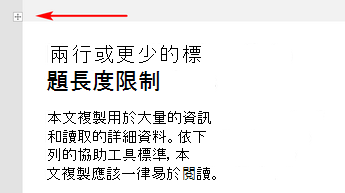
-
然後選取 [刪除>刪除列] 或 [刪除表格。
新增區段列
-
按一下您想要複製之列的左欄的 [複製] 區域中的任何位置。
-
多方向性的箭號出現時,[] 區段的左上角,按一下以選取的區段。如果資料列有 2 或更多資料行,按住Shift鍵,並選取向右箭號鍵以選取整列。
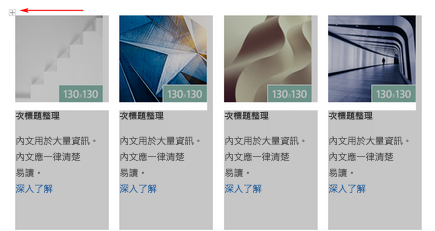
-
已選取整個資料列,請選取郵件>複製或Ctrl c。
-
選取 [ Enter鍵,以建立新的列,然後選取 [貼上] 或 [ Ctrl V。
編輯圖像
-
您想要使用根據範本中所指定的圖像的大小。將影像儲存您的桌面或中,您可以輕鬆地存取這些檔案。
-
按一下範本中的圖像,然後選取 [插入] >圖片。
-
找出圖像定位於您所儲存的位置,然後選取 [插入]。










